Како користити додатак визуализатора података за Екцел за креирање дијаграма тока
Мицрософт Екцел(Microsoft Excel) је одличан за бројеве, свакако, ради овај посао заиста добро. Али, ако желите да своје податке представите на атрактиван начин који вам омогућава да их лако визуализујете и анализирате, онда овом невероватном производу можда недостају неке карактеристике. Ово захтева одређену подршку – испробајте додатак Дата Висуализер(Data Visualizer add-in) за Екцел.
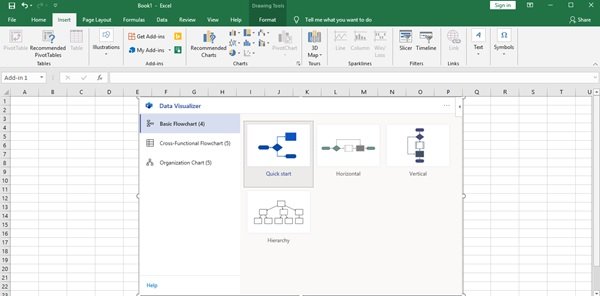
Додатак Дата Висуализер(Data Visualizer) за Екцел(Excel) је нова рука Екцел(Excel) - а која може да конвертује Екцел 365(Excel 365) радни лист у Висио(Visio) дијаграм. Овај додатак омогућава корисницима да аутоматски креирају висококвалитетне дијаграме тока, међуфункционалне дијаграме тока и организационе дијаграме – све облике, везе и повезивање података – од података у Екцел(Excel) табелама. Корисници неће морати да купују Висио(Visio) да би користили Мицрософт Висио Дата Висуализер(Microsoft Visio Data Visualizer) у његовом једноставном облику, само Екцел 365(Excel 365) за Windows/Mac или онлајн(Online). Ово је занимљив алат и вреди га испробати ако често правите дијаграме тока или дијаграме.
Све што вам треба да започнете је претплата на Оффице 365(Office 365) —додата претплата на Висио (Visio)НИЈЕ(NOT) потребна.
Додатак за визуелизатор података за Екцел
Дата Висуализер(Data Visualizer) користи најбоље од програма Екцел(Excel) и Висио(Visio) ; уносите податке у Екцел(Excel) радну свеску и Висио(Visio) аутоматски креира дијаграм. Свако ко има претплату на Оффице 365 може да користи додатак (Office 365)Дата Висуализер(Data Visualizer) за креирање Висио(Visio) дијаграма; користите основне Екцел(Excel) податке за модификовање дијаграма; и, прегледајте, штампајте и делите дијаграме.
Овај алат је алтернатива опцијама дијаграма који су већ у Оффицеу(Office) који нуди ограничене опције и може бити прилично досадан.
Креирајте дијаграме тока(Create Flowcharts) и организационе(Organizational) дијаграме у Екцел -у(Excel)
Додатак Дата Висуализер(Data Visualizer) за Екцел(Excel) је доступан за:
- Екцел на Виндовс-у
- Екцелон Мац и
- Екцел за веб са пословним или школским налогом
Да бисте инсталирали Дата Висуализер(Data Visualizer) на било шта од горе наведеног, мораћете да пратите ове кораке:
1] Отворите „ Екцел“(Excel’) и креирајте нову „ празну“(Blank’) радну свеску
2] Кликните на „ Убаци“(Insert’) , а затим на „ Преузми додатке(Get Add-ins) “
3] У продавници Оффице додатака(Office Add-ins Store) потражите „Висио Дата Висуализер(‘Visio Data Visualizer) “ и притисните дугме „ Додај(Add) “.
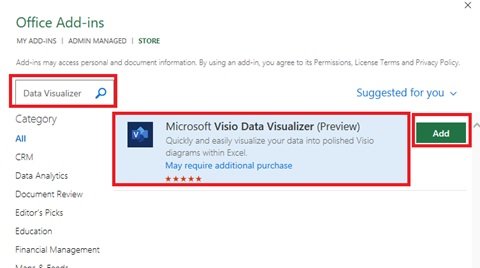
4] Сада се „Пријавите“(‘Sign In’) са својим налогом повезаним са вашим Office 365 subscription/Microsoft 365 work/ school account.
Напомена(Note) : Није вам потребна Висио(Visio) претплата да бисте користили додатак. Међутим, ако имате одговарајућу Висио(Visio) лиценцу, изаберите „ Пријави се“,(Sign In’) иначе „ Пријави се касније“(Sign in later’) . У овом случају, биће неколико функција које се откључавају тек након што се пријавите.
Креирајте(Create) дијаграме/дијаграме тока од података у Екцел -у(Excel)
Додатак Дата Висуализер(Data Visualizer) за Екцел(Excel) покреће низ табела са узорцима података који се могу уређивати у Екцел(Excel) -у . Тренутно(Currently) , Дата Висуализер(Data Visualizer) нуди три типа опција дијаграма укључујући основни дијаграм тока(Basic Flowchart) , међуфункционални дијаграм тока(Cross-Functional Flowchart) и организациони(Organization Chart) дијаграм . Ови узорци су одлични да вам помогну да започнете, омогућавају корисницима да:
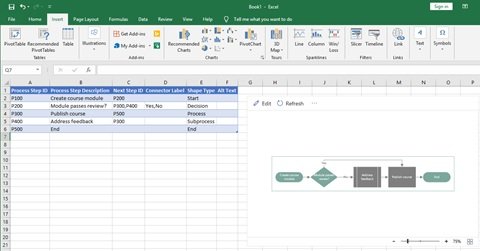
- Додајте кораке процеса
- Измените конекторе
- Креирајте зависности
- Убаците власнике
- И још много тога
Овај пример радног листа је само почетна тачка. Можете додати још редова, променити типове облика(Shape Types) и променити их. Постоји много више избора.
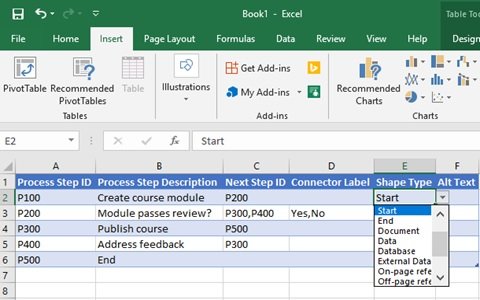
Можете чак и проширити овај радни лист додавањем још колона. Ове колоне не мењају основни Висио(Visio) дијаграм, али вам омогућавају да асимилујете радни лист у ширу анализу.
Корисници могу лако да замене узорке података сопственим и када то ураде – једноставно притисните „ Освежи дијаграм(Refresh Diagram) “ да бисте видели да се промене синхронизују са дијаграмом повезаним са подацима тачно у Екцел(Excel) листу.
Прегледајте(View) , одштампајте и делите своје дијаграме/дијаграме тока
Пошто се ваши Висио(Visio) дијаграми креирају на мрежи (подразумевано се чувају у ОнеДриве(OneDrive) или СхареПоинт(SharePoint) ) – преглед, штампање и дељење са другим Оффице 365(Office 365) корисницима постаје незамисливо једноставно. Кад год желите да отворите свој дијаграм у Висио(Visio) -у за веб, изаберите Отвори у вебу(Open in web) са три тачке (•••) на траци менија додатака.
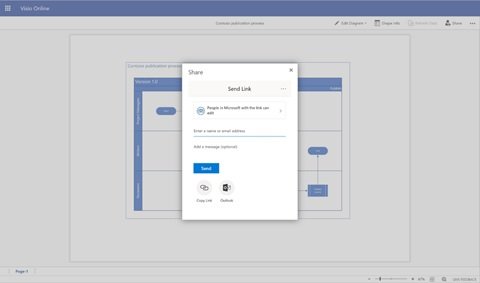
Напомена(Note) : Ако још увек нисте пријављени, од вас ће бити затражено да се пријавите са својим Мицрософт 365(Microsoft 365) или Оффице 365(Office 365) пословним или школским налогом. Изаберите Пријавите се,(Sign in) а затим Дозволи или Прихвати(Allow or Accept) све упите за дозволу.
Након што је Висио датотека(Visio File) креирана, изаберите „ Отвори датотеку“(Open File’) . Одавде:
- За штампање(To print) – У Висио(Visio) -у за веб изаберите три тачке (. . .) > Print да бисте одштампали дијаграм.
- За дељење(To share) – Изаберите дугме „Дели“(‘Share’) да бисте креирали везу или да бисте унели адресе е-поште оних са којима желите да делите.
Прилагодите(Customize) и уредите дијаграме/дијаграме тока помоћу додатка Дата Висуализер(Data Visualizer)
Дугме „ Уреди“(Edit’) не ради за оне који немају засебну пуну Висио(Visio) лиценцу. Без Висио(Visio) лиценце, заглављени сте са оригиналном шемом боја и прилагођавања су ограничена.
Са лиценцом Висио Онлине План 1(Visio Online Plan 1) или Висио Онлине План 2(Visio Online Plan 2) , корисници могу много да ураде са својим дијаграмима визуелизатора(Visualizer) података и учине своје презентације занимљивијим. Они могу да додају текст или слике, примењују теме дизајна и праве друге модификације да би прилагодили дијаграме у Висио(Visio) -у или Висио Онлине(Visio Online) -у .
Закључак(The Bottom line) – Једине могуће измене дијаграма су из изворног радног листа осим ако не можете да приступите пуној верзији Висио-а.(The only diagram alterations possible are from the source worksheet unless you can access the full Visio version.)
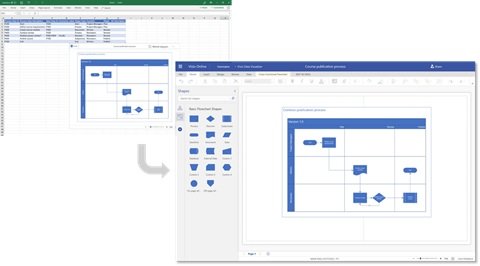
Помоћ и подршка
Корисници могу да добију додатну подршку и пошаљу своје повратне информације директно Мицрософту(Microsoft) из додатка тако што ће кликнути на три тачке и кликнути на „ Помоћ“(Help’) или „ Пошаљи повратне информације“(Send feedback’) .
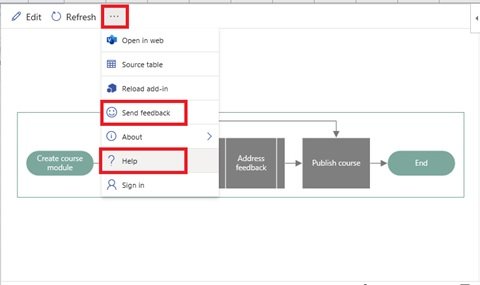
Додатак за визуелизатор података(Data Visualizer) за Екцел(Excel) вреди испробати!
Требало би да испробате додатак Висио Дата Висуализер(Visio Data Visualizer Add-In) за Екцел(Excel) . Отворите узорак радног листа и поиграјте се дијаграмима тока да видите како ствари функционишу.
Извор(Source) : Мицрософт.цом(Microsoft.com) .
Related posts
Како користити функцију аутоматског типа података у програму Екцел
Како користити функцију Уметање података из слике у Екцел-у
Како преименовати серију података у Екцел графикону или графикону
Преузмите бесплатне Ворд, Екцел, ПоверПоинт, Аццесс, Висио шаблоне
Користите ПДФ Дата Цоннецтор у Екцел-у да увезете ПДФ податке у табелу
Како користити функцију НЕТВОРКДАИС у Екцел-у
Како поделити једну колону на више колона у Екцелу
Како издвојити имена домена из УРЛ-ова у Мицрософт Екцел-у
Како користити функцију ДГЕТ у Екцел-у
Како поправити оштећену Екцел радну свеску
Водич за Мицрософт Екцел, за почетнике
Директно преузмите Екцел податке са веб странице
Користите Екцел као алат за копирање података са Веба
Како користити функцију ХЛООКУП у Мицрософт Екцел-у
Екцел, Ворд или ПоверПоинт нису могли да се покрену последњи пут
Како направити радарску карту у оперативном систему Виндовс 11/10
Како израчунати број уноса са Да или Не у Екцелу
Како користити функцију ДИСЦ у Екцел-у
Како променити боју картице Екцел радног листа
Како зауставити или искључити дељење радне свеске у Екцел-у
